win10文件夹顶部导航栏不见了 如何在Win10 中显示文件夹边栏
更新时间:2024-06-05 10:34:19作者:zsbaocheng
在使用Win10时,有时候我们会遇到文件夹顶部导航栏不见的情况,这给我们的操作带来了一定的困扰,其实只需要简单的操作,就能轻松地在Win10中显示文件夹边栏。接下来我将为大家介绍如何解决这个问题。
操作方法:
1.在文件资源管理器里,打开屏幕顶部的"查看"选项卡。
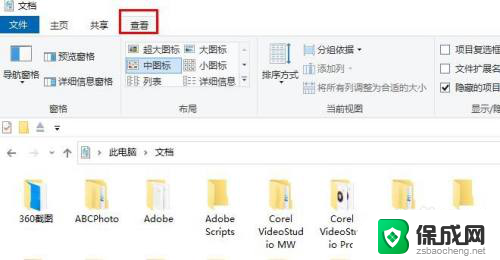
2.点击最左侧的导航窗格,然后选择导航窗格。这将弹出文件夹的边栏。
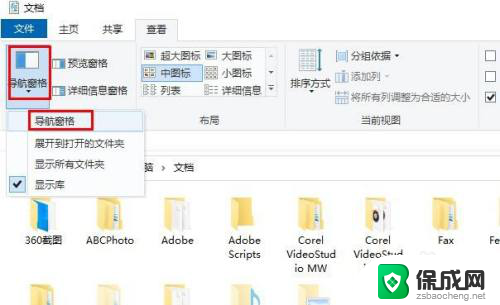

3.文件夹和资源管理器可能会显示右侧边栏(预览窗口)。 如果不需要,请关闭右侧边栏。
打开屏幕顶部的"显示"选项卡。当下图中红色边框上的两个按钮处于打开状态(浅蓝色状态)时,右侧边栏处于可见状态。 您可以通过再次按下此按钮将其关闭来隐藏右侧边栏。
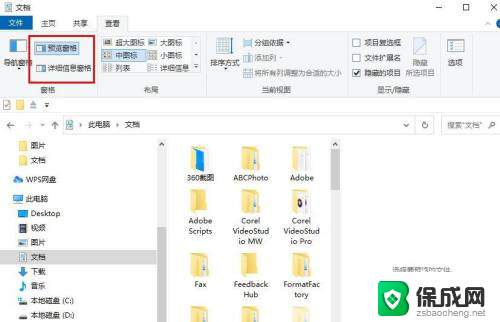
以上就是解决win10文件夹顶部导航栏不见的全部内容,如果你遇到这种情况,可以尝试以上方法来解决,希望对大家有所帮助。
win10文件夹顶部导航栏不见了 如何在Win10 中显示文件夹边栏相关教程
-
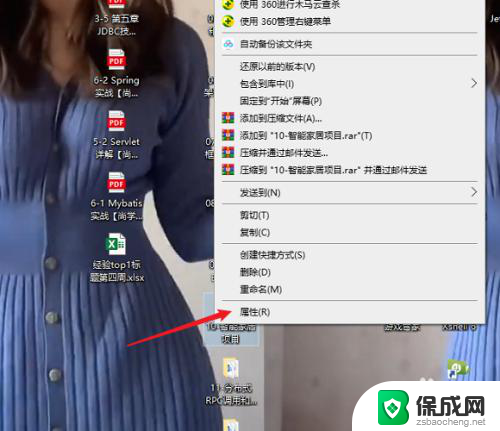 win10显示文件大小 win10文件夹属性显示大小
win10显示文件大小 win10文件夹属性显示大小2024-05-01
-
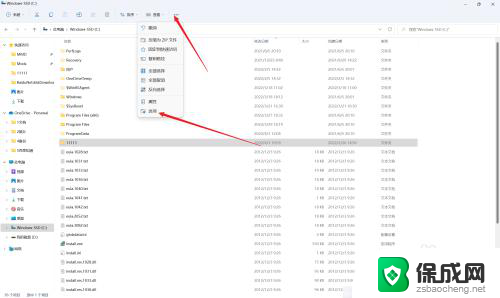 win10新建的文件夹无法重命名了 Win10用户文件夹无法重新命名
win10新建的文件夹无法重命名了 Win10用户文件夹无法重新命名2024-04-28
-
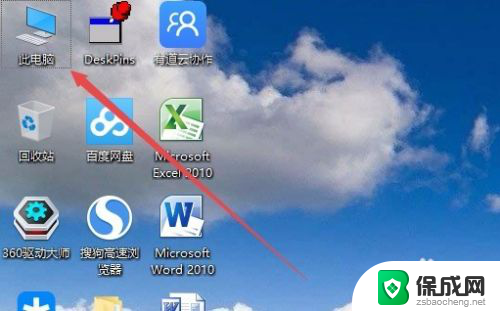 win10 桌面文件夹 桌面文件夹在哪个目录下
win10 桌面文件夹 桌面文件夹在哪个目录下2024-08-15
-
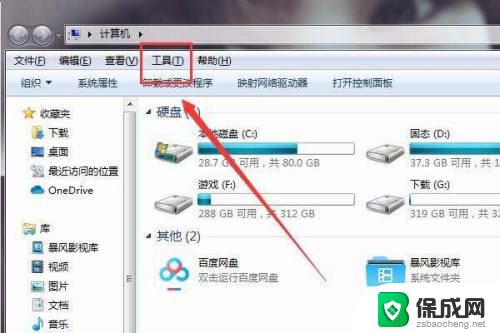 怎么设置文件夹选项 电脑文件夹显示选项设置
怎么设置文件夹选项 电脑文件夹显示选项设置2024-07-31
-
 windows共享文件密码 如何在Win10系统下设置共享文件夹密码访问
windows共享文件密码 如何在Win10系统下设置共享文件夹密码访问2024-03-08
- 问什么win10系统共享的文件夹 win10电脑如何查看系统共享了哪些文件夹
- win10共享了文件夹,但其他电脑禁用 Win10共享文件无权限
- win10一操作文件夹就死 Win10文件夹打开慢怎么办
- 如何删除鲁大师文件夹 如何彻底删除win10系统中的鲁大师文件夹
- 英伟达还能牛多久?2021年英伟达最新动态及未来发展趋势分析
- 如何有效升级显卡以提升游戏性能和图形质量:详细教程和实用技巧
- 英伟达中国打造国产GPU,摩尔线程冲刺IPO,估值超255亿
- 详细教程:Win10系统激活的多种方法与步骤,最新有效激活方法大揭秘
- 微软下跌1.41%,报416.59美元/股,市值跌破2.5万亿美元
- 详细步骤教你如何在Win7系统中进行系统还原,轻松恢复系统设置
新闻资讯推荐
- 1 微软下跌1.41%,报416.59美元/股,市值跌破2.5万亿美元
- 2 详细步骤教你如何在Win7系统中进行系统还原,轻松恢复系统设置
- 3 聊聊游戏本该怎么选择CPU(处理器):如何挑选最适合游戏的处理器?
- 4 AMD致命一击 将在移动平台上3D缓存,提升游戏体验
- 5 初探微软Win10/Win11新版Terminal,AI提升终端命令体验,全面解析最新终端技术革新
- 6 2024年11月CPU横评及选择推荐指南:最新CPU性能排名及购买建议
- 7 英伟达现在为什么甩AMD几条街了?来看看原因-详细分析两家公司的竞争优势
- 8 英伟达盘中超越苹果,再次成为全球市值最高公司,市值超过2.3万亿美元
- 9 微软宣布Win10系统将退休,如何应对升级问题?
- 10 微软上涨1.25%,报411.435美元/股,市值再创新高
win10系统推荐
系统教程推荐
- 1 怎么看自己电脑显卡配置 怎么判断笔记本电脑的显卡性能
- 2 win11.net.framework3.5安装失败 win11netframework3.5无法安装怎么办
- 3 window10玩lolfps60 笔记本玩LOL帧数低怎么办
- 4 电脑盘合并 电脑分盘合并步骤
- 5 win11打开应用的确认怎么关闭 Win11取消软件打开时的确认提示
- 6 win10调鼠标灵敏度 win10鼠标灵敏度设置方法
- 7 华为手机自动整理桌面图标 华为手机快速整理桌面应用的方法
- 8 电脑音箱声音办 电脑插上音箱却没有声音怎么处理
- 9 惠普笔记本电脑如何重装系统win10 惠普笔记本如何重装win10系统教程
- 10 win11怎样调出分屏 笔记本如何实现分屏显示
